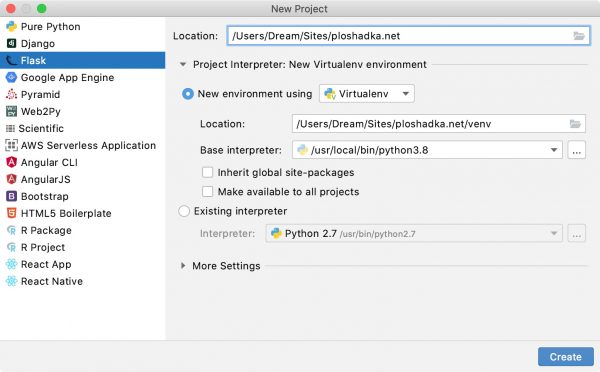- Настройка локальной среды разработки для Python 3 в Windows 10
- Требования
- 1: Настройка PowerShell
- 2: Установка Chocolatey
- 3: Установка текстового редактора nano (опционально)
- 4: Установка Python 3
- 5: Настройка виртуальной среды
- 6: Создание простой программы
- Заключение
- Python — делаем приложение на Flask в локальной среде
- Создание проекта на Flask
- а) Через PyCharm
- б) Самостоятельно
Настройка локальной среды разработки для Python 3 в Windows 10
Python – это многофункциональный язык программирования для разработки различных программных проектов. Python вышел в свет в 1991 и назван в честь британской комик-группы Monty Python: так разработчики хотели подчеркнуть, что этот язык программирования настолько прост в использовании, что это даже смешно. Простота установки, относительно понятный синтаксис, немедленное сообщение об ошибках – благодаря таким своим качествам Python является отличным решением как для новичков, так и для опытных разработчиков. Python 3 – последняя версия языка – уже считается будущим Python.
Данное руководство поможет установить Python 3 на локальную машину Windows 10 и настроить среду разработки с помощью командной строки.
Требования
- Локальная машина Windows 10.
- Права администратора.
- Подключение к сети Интернет.
1: Настройка PowerShell
Большая часть действий выполняется в интерфейсе командной строки, что представляет собой неграфической способ взаимодействия с компьютером: вместо нажатия кнопок вы взаимодействуете с машиной путём ввода текста. Командная строка (или оболочка) позволяет управлять задачами и автоматизировать большинство из них. Она является важным инструментом для разработчиков программного обеспечения.
PowerShell – это программа для Microsoft, которая предоставляет интерфейс командной строки. Административные задачи здесь выполняются с помощью так называемых командлетов (cmdlets) – специализированных классов .NET. Исходный код PowerShell стал открытым в августе 2016, благодаря чему программа PowerShell может использоваться на платформах Windows и UNIX (включая Mac и Linux).
Чтобы начать работу с PowerShell, кликните правой кнопкой на кнопку Пуск в левом нижнем углу экрана, выберите Поиск и введите в строку поиска PowerShell. В полученном результате выберите настольное приложение Windows PowerShell. Кликните правой кнопкой мыши и запустите его с правами администратора.
Программа запросит разрешение на внесение изменений, нажмите Да.
После этого на экране появится текстовый интерфейс:
Windows PowerShell
Copyright (C) 2016 Microsoft Corporation. All rights reserved.
PS C: \Windows\system32> _
Перейдите в домашний каталог:
Теперь вы будете находиться в каталоге PS C:\Users\имя_пользователя (например, PS C:\Users\8host).
Чтобы настроить процесс установки, нужно изменить привилегии с помощью PowerShell. Существует несколько политик исполнения:
- Restricted: политика исполнения по умолчанию. В таком режиме нельзя запускать сценарии. PowerShell будет работать только как интерактивная оболочка.
- AllSigned: эта политика позволяет запускать сценарии и конфигурационные файлы, подписанные издателем, которому можно доверять. В таком режиме вы рискуете запустить вредоносный сценарий, у которого есть подпись такого издателя.
- RemoteSigned: можно запускать сценарии и конфигурационные файлы, загруженные из интернета и подписанные издателем, которому доверяет ваша машина. Опять же, есть риск запустить подписанный сценарий, который на самом деле является вредоносным.
- Unrestricted: можно запускать сценарии и конфигурационные файлы, загруженные из интернета, при условии, что вы подтвердите, что знаете о происхождении файла. В данном режиме цифровая подпись надёжного издателя не требуется. Конечно, в данном режиме очень высок риск запустить вредоносную программу или сценарий.
В данном руководстве используется политика исполнения RemoteSigned, которая позволит текущему пользователю принимать загруженные сценарии с цифровой подписью. Введите в PowerShell:
Set-ExecutionPolicy -Scope CurrentUser
PowerShell предложит выбрать политику исполнения. Введите:
Нажмите enter и подтвердите изменение политики. Чтобы убедиться, что политика изменилась и теперь у пользователя есть нужный уровень привилегий, запустите команду:
Она должна вернуть примерно такой вывод:
Scope ExecutionPolicy
—— —————
MachinePolicy Undefined
UserPolicy Undefined
Process Undefined
CurrentUser RemoteSigned
LocalMachine Undefined
Теперь текущий пользователь может запускать загруженные сценарии с цифровой подписью издателя, которому можно доверять.
2: Установка Chocolatey
Пакетный менеджер – это набор инструментов, с помощью которого система автоматизирует установку, обновление, настройку и удаление программного обеспечения.
Chocolatey – это пакетный менеджер командной строки для Windows, похожий на apt-get в Linux. Существует версия Chocolatey с открытым исходным кодом. Этот менеджер поможет быстро установить приложение или инструмент.
Прежде чем установить сценарий, ознакомьтесь с его содержимым и убедитесь, что он не причинит вреда системе. Используйте среду для выполнения сценариев .NET, чтобы загрузить и открыть сценарий Chocolatey в терминале. Создайте объект $script (вы можете выбрать любое имя для объекта, необходимо только сохранить символ $ в начале), который будет совместно использовать параметры интернет соединений с Internet Explorer.
$script = New-Object Net.WebClient
Просмотрите доступные опции, объединив этот объект и класс Get-Member в один поток, который вернет все компоненты (свойства и методы) объекта WebClient:
$script | Get-Member
. . .
DownloadFileAsync Method void DownloadFileAsync(uri address, string fileName), void DownloadFileAsync(ur.
DownloadFileTaskAsync Method System.Threading.Tasks.Task DownloadFileTaskAsync(string address, string fileNa.
DownloadString Method string DownloadString(string address), string DownloadString(uri address)
DownloadStringAsync Method void DownloadStringAsync(uri address), void DownloadStringAsync(uri address, Sy.
DownloadStringTaskAsync Method System.Threading.Tasks.Task[string] DownloadStringTaskAsync(string address), Sy…
. . .
В выводе можно найти метод DownloadString, с помощью которого вы сможете просмотреть содержимое и подпись сценария в окне PowerShell. Примените этот метод:
Изучите сценарий, а затем установите Chocolatey:
iwr https://chocolatey.org/install.ps1 -UseBasicParsing | iex
Командлет iwr (или Invoke-WebRequest) позволяет извлекать данные из сети Интернет. Приведённая выше команда передаст сценарию этот командлет, который выполнит его содержимое и запустит установочный сценарий пакетного менеджера Chocolatey.
После установки Chocolatey вы можете установить дополнительные инструменты с помощью команды choco.
Примечание: Чтобы обновить Chocolatey, используйте:
С помощью пакетного менеджера можно установить все компоненты, необходимые для создания локальной среды разработки Python 3.
3: Установка текстового редактора nano (опционально)
Теперь нужно установить nano, текстовый редактор, который использует интерфейс командной строки. С его помощью можно писать программы прямо в PowerShell. Это не обязательно, вы можете использовать текстовый редактор с графическим интерфейсом (например, Notepad), но nano удобнее использовать с PowerShell.
Установите nano с помощью Chocolatey.
Флаг –y автоматически подтверждает все действия.
После установки nano у вас появится доступ к команде nano, с помощью которой можно создавать новые текстовые файлы и писать программы Python.
4: Установка Python 3
Установите Python 3 с помощью Chocolatey:
PowerShell установит Python 3 и сгенерирует вывод.
После завершения установки убедитесь, что Python установлен. Запросите версию Python:
Вместе с Python будет установлен pip, пакетный менеджер Python. На всякий случай обновите его:
python -m pip install —upgrade pip
Chocolatey может вызывать Python 3 с помощью команды python. Флаг –m запускает модуль библиотеки как сценарий.
После установки Python и обновления pip можно приступать к настройке виртуальной среды для разработки проектов.
5: Настройка виртуальной среды
Теперь все компоненты (Chocolatey, nano, Python) установлены, и вы можете создать среду разработки с помощью модуля venv.
Виртуальная среда обеспечивает изолированное пространство для проектов Python, благодаря чему все проекты могут иметь индивидуальный набор зависимостей и использовать разные версии одной программы, что при этом никак не повлияет на работу системы.
Среда разработки позволяет управлять проектами Python и обработкой различных версий пакетов, что особенно важно при работе со сторонними пакетами.
Количество виртуальных сред Python в системе не ограничено. По сути, каждая такая среда – это каталог, в котором лежит несколько сценариев, благодаря которым этот каталог может использоваться в качестве среды.
Выберите или создайте каталог для среды разработки Python.
mkdir Environments
cd Environments
Чтобы создать в этом каталоге виртуальную среду, введите:
Примечание: Вместо my_env введите имя среды.
Эта команда создаст новый каталог (в данном случае my_env), содержащий такие компоненты:
ls my_env
Mode LastWriteTime Length Name
—- ————- —— —-
d—— 8/22/2016 2:20 PM Include
d—— 8/22/2016 2:20 PM Lib
d—— 8/22/2016 2:20 PM Scripts
-a—- 8/22/2016 2:20 PM 107 pyvenv.cfg
Эти файлы изолируют проект от общей системы локальной машины, благодаря чему системные файлы и файлы проекта не смешиваются и никак не влияют друг на друга. Это обеспечивает удобное управление версиями, а также доступ проектов к зависимостям и необходимым версиям пакетов.
Теперь нужно включить виртуальную среду:
Эта команда запустит сценарий activate из каталога Scripts. Теперь командная строка будет выглядеть так:
(my_env) PS C: \Users\8host\Environments>
Это позволяет вам определить, в какой именно среде вы находитесь. Все команды, запущенные в такой среде, будут действовать только в рамках этой среды.
6: Создание простой программы
Теперь проверьте работу виртуальной среды. Для этого попробуйте создать простую программу, которая будет отвечать «Hello, World!».
Откройте nano и создайте файл:
(my_env) PS C:\Users\8host> nano hello.py
Чтобы закрыть nano, нажмите Ctrl + X, чтобы сохранить изменения – Y и Enter.
После этого запустите программу:
(my_env) PS C:\Users\8host> python hello.py
Программа hello.py должна ответить:
Чтобы закрыть среду, просто введите:
Эта команда вернёт вас в исходный каталог.
Заключение
Теперь у вас есть изолированная виртуальная среда разработки Python на локальной машине Windows, и вы можете приступать к созданию новых программ.
Python — делаем приложение на Flask в локальной среде



Любая разработка приложения на Python начинается из локальной среды. Создадим проект (приложение или сайт) на микрофреймворке Flask для последующей транспортировки его на сервер. Пример будет дан для Mac OS, но для Windows примерно все то же самое.
Этот материал из цикла статей по разработке сайтов на python: от локальной разработки до развертывания на удаленном сервере.
Создание проекта на Flask
Для работы с python есть несколько программ IDE. Я отдаю предпочтение PyCharm и далее будут примеры с ним.
Создать виртуальную среду разработки можно через PyCharm или самостоятельно. Ниже приведены 2 варианта.
а) Через PyCharm
Создание проекта через PyCharm:
В этом случае PyCharm сам установит интерпретатор. Но иногда интерпретатор приходится в настройках указывать самостоятельно, потому что PyCharm может его не видеть. Такое случается после обновления python на новые версии.
Кроме этого, в процессе создания проекта на PyCharm он сам установит необходимые файлы и зависимости для Flask.
б) Самостоятельно
Создадим сами виртуальное окружение для python:
Зайдем в виртуальное окружение: